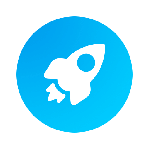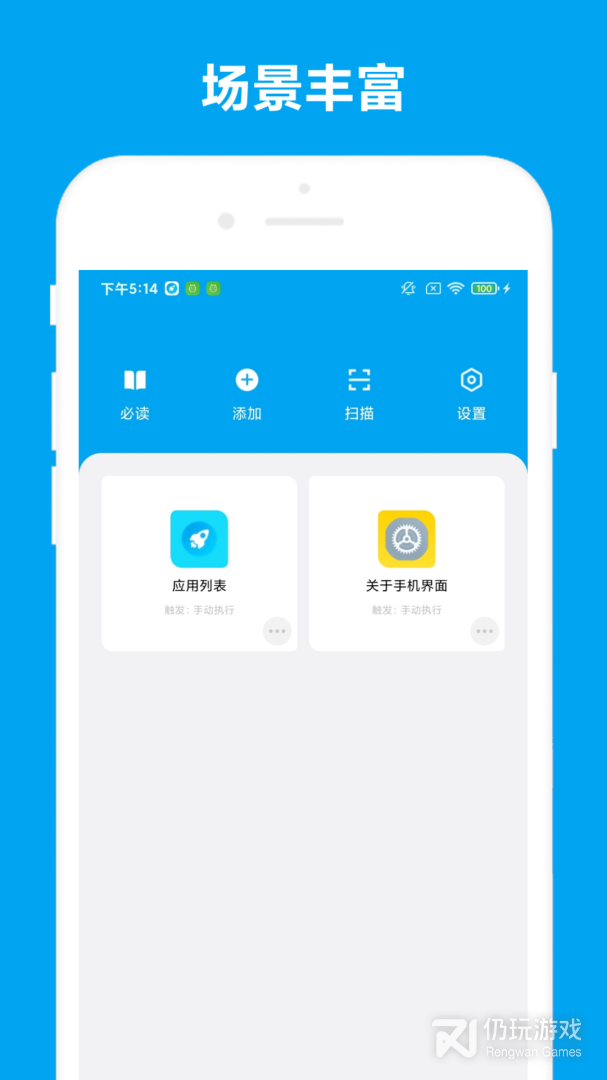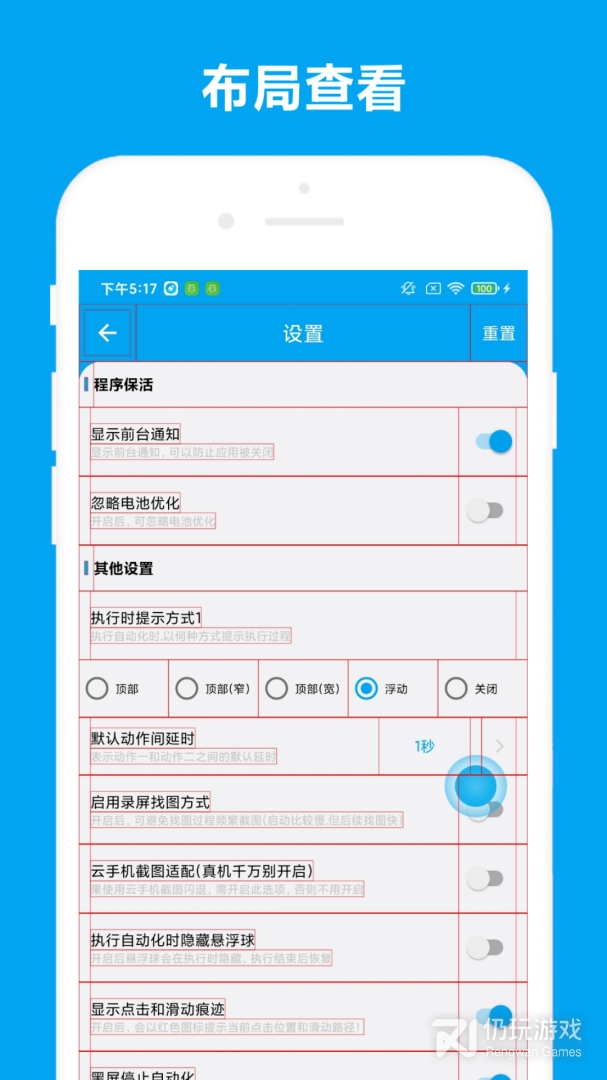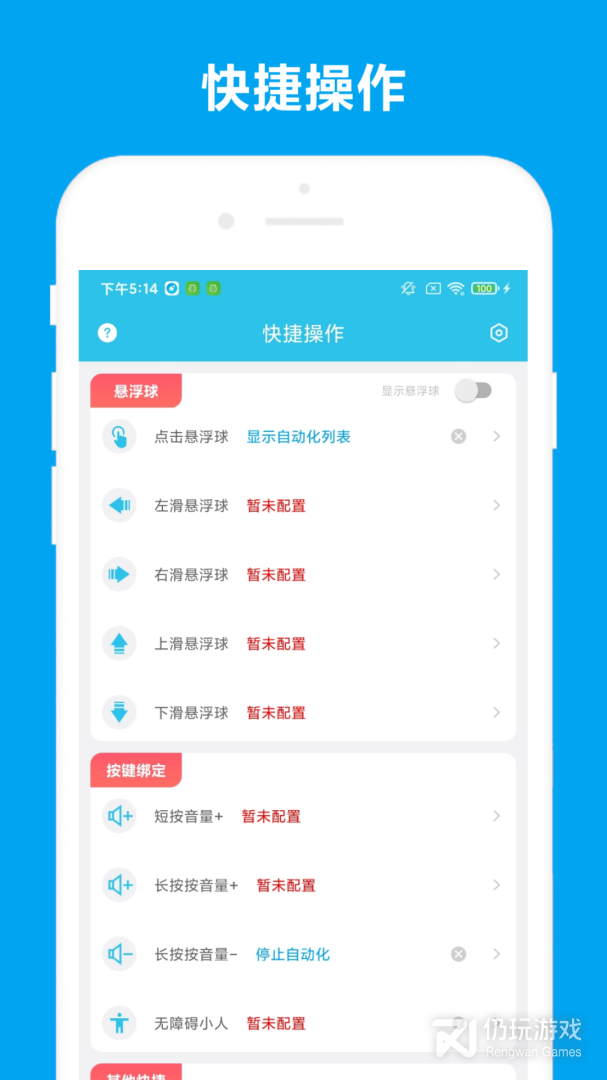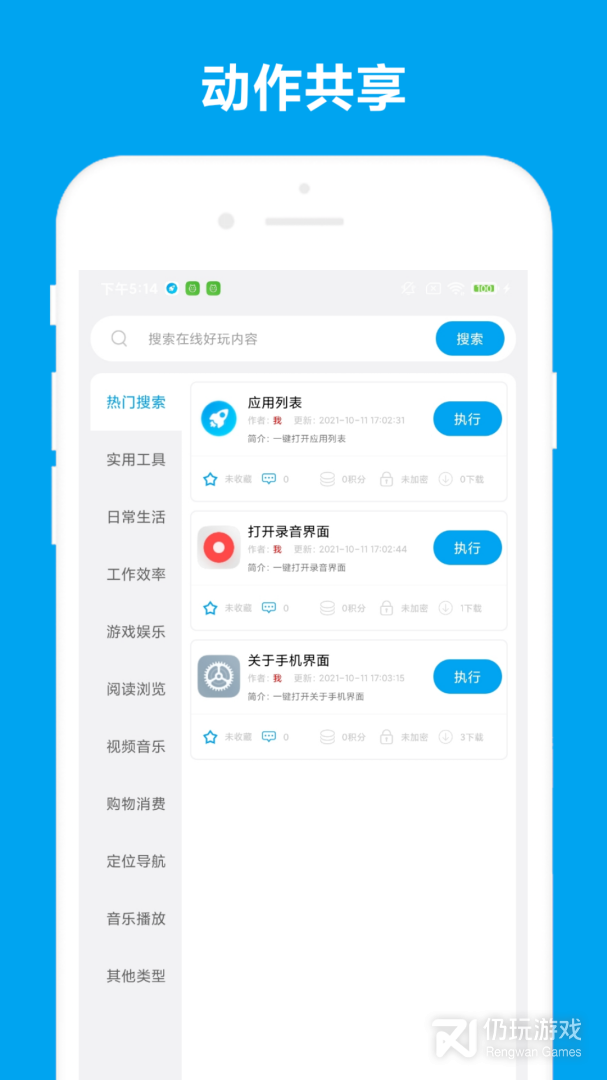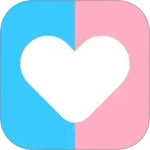Quicker
添加捷径,快速打开APP的功能。- 类型:生活
- 系统:安卓
- 大小:17.13 MB
- 时间:2025-11-07
Quicker支持手机端,只要你的安卓设备与电脑端处于同一局域网内,手机端即可链接电脑,并且它与在电脑上通过鼠标中键呼出的面板是一样的。
Quicker的手机端你可以将它看做是一个独立的控制面板,在某些全屏操作状态下,鼠标呼出面板可能会挡住视线,这时通过Quicker的手机端,可以非常方便的随时切换面板,发送动作~
比如你可以直接通过手机端语音输入文字或者通过手机拍照直接发送拍摄的照片等,这在一些大型的多文档编辑中,非常有用~
软件功能
Quicker为你提供了最全面的快捷操作触发方式,让需要的操作在任何时候“触手可及”。(请根据需要和习惯选用,而不是每种方式都使用)
【鼠标方式】
1、主面板窗口(通过点击、长按或按住滑动等方式触发):选择任何一个动作。
2、轮盘菜单:一键触发常用操作。
3、仪表盘视图:展开显示所有的动作页,方便触屏用户使用。
4、悬浮按钮:让短期频繁使用的动作显示在鼠标旁边。
5、悬浮动作页:让短期频繁使用的动作页在你的鼠标边上。
6、文本悬浮窗:选择内容后自动显示快速操作窗。(类似于Popclip软件)
7、鼠标手势:滑动鼠标执行操作。
【键盘方式】
1、快捷键、单击ctrl等方式弹出面板窗口。
2、触发键:用键盘选取面板上的动作。
3、全局快捷键:触发动作或Quicker软件自身的功能(如停止所有运行中动作)。
4、扩展热键:将普通按键变身像Ctrl、Shift那样的控制键,彻底解决快捷键组合不够用的情况。
5、文本指令:输入短语触发动作(如替换成常用文本、执行组合操作等)。
6、搜索:快速查找并执行动作。
【手机APP】
1、持续显示的快速操作面板。
【外部启动动作】
通过第三方软件、桌面快捷方式、命令行脚本等触发动作。
【自动启动动作】
1、Quicker启动后或定时时间自动运行动作。
软件特色
1、汇编程序:创建对数据信息的?炔拷饩鎏逯啤8?荻曰惚喑绦虻拇???瓿啥允?菪畔⒌募?搿⒔饩觥⒑洼?出实际操作
2、就有一点像在键盘旁边放一块计算器、非常赞的创意。比如在进行大规模的文档或者表格编辑时,将一些常用键放在面板里,将会大大提高工作效率
3、推送组成功能键:更快、更简易的实行键盘快捷键实际操作或莱单指令。缓解记忆负担,降低在电脑键盘和电脑鼠标以前的转换
4、云端备份:一次配备,四处应用。您的配备数据信息、按钮图标,都储存在云上。已不必须以便拆换电脑上而导进和导出来配备,要是登录帐号就可以
5、组成姿势:先后实行好几个关系姿势,完成更强劲的作用
小编评价
1、帮助你轻松玩机器,使用手机更加顺畅
2、Quicker强大的迅捷启动功效,能够直接通过手机上的快捷图标进入到各个软件的功能中,同时不会影响手机工作效率,对经常使用手机办公的人员来说是一个非常不错的工具,你可以随时随地一键开启功能,每个软件节约一点时间,让工作更有效率
更新日志
1.兼容安卓15版本;
2.修复部分闪退问题;
3.修复OCR识别功能;
4.优化权限提示问题;
- 声明:
- 本站《Quicker》由"淘气娃娃"网友提供,仅作为展示之用,版权归原作者所有;
- 如果侵犯了您的权益,请来信告知,我们会尽快删除。
预约窗口
* 游戏上市后,我们会在第一时间内通知您 *
恭喜您预约成功
* 游戏上市后,我们会在第一时间内通知您 *
关 闭